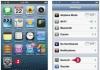Fişier- un set numit de date prezentate pe un mediu de stocare computerizat. Conceptul de fișier se aplică în primul rând datelor stocate pe discuri și, prin urmare, fișierele sunt de obicei identificate cu zone de stocare pe disc pe aceste medii.
Sistemul de fișiere include reguli pentru formarea numelor de fișiere și modalități de accesare a acestora, un sistem cu conținut de fișiere și o structură pentru stocarea fișierelor pe discuri.
Fișierul are un nume și atribute(arhivat, numai citire, ascuns, sistem), caracterizat prin dimensiunea în octeți, data și ora creării sau ultimei modificări.
Numele fișierului este format din două părți: numele real și extensia (tipul). Tip poate lipsi. Numele este separat de tip printr-un punct. În Windows, puteți denumi fișiere cu lungimea de până la 255 de caractere. Tipul indică tipul și scopul fișierului, unele dintre ele sunt standard, de exemplu:
· .COM și .EXE - fișiere executabile;
· .BAT - fișier batch de comandă;
· .TXT - fișier text de orice tip;
· .MDB - Fișier baza de date acces;
· .XLS - foaie de calcul Excel;
· .DOC - fișier text al editorului Microsoft Word;
· .ZIP - fișier de arhivare Winzip/PkZip împachetat.
Utilizarea extensiilor standard face posibilă nespecificarea acestora la executarea programelor de sistem și a pachetelor de aplicații, iar principiul implicit este utilizat.
Director (dosar, director) - un set numit de fișiere combinate pe baza apartenenței la același produs software sau din alte motive. Expresia „fișierul este inclus în director” sau „fișierul este conținut în director” înseamnă că informațiile despre acest fișier sunt înregistrate în zona discului aferentă acelui director. Numele directoarelor urmează aceleași reguli ca și numele fișierelor. Directoarele de obicei nu au o extensie, deși una poate fi atribuită.
Pe fiecare disc fizic sau logic există rădăcină(head) director care nu poate fi creat, șters sau redenumit prin mijloacele utilizatorului. Este notat cu caracterul „\” (pe unele sisteme de operare puteți folosi și „/”). Alte directoare și fișiere pot fi înregistrate în directorul principal. Subdirectoarele pot conține, la rândul lor, directoare de nivel inferior. Această structură se numește sistem ierarhic sau copac directoare în care directorul principal formează rădăcina arborelui, iar directoarele rămase sunt ca ramuri.
Gruparea fișierelor în directoare nu înseamnă că acestea sunt grupate în vreun fel într-un singur loc de pe disc. Mai mult, același fișier poate fi „împrăștiat” (fragmentat) pe întregul disc. Fișierele cu același nume pot fi localizate în mai multe directoare de pe disc, dar mai multe fișiere cu același nume nu pot fi localizate în același director.
Pentru ca sistemul de operare să acceseze fișierul, trebuie să specificați:
· cale de-a lungul arborelui de directoare;
· numele complet al fișierului.
Aceste informații sunt indicate în specificațiile fișierului, care are urmatorul format:
[unitate:][cale]nume fișier[.tip]
Parantezele pătrate indică faptul că partea corespunzătoare a specificației poate fi omisă. În acest caz se utilizează valoarea Mod implicit.
Dacă nu este specificată nicio unitate, se utilizează unitatea curentă. Actual disc este discul pe care rulează în prezent sistemul de operare.
cale-secvență de foldere care trebuie navigate la fișierul dorit. Numele din cale sunt scrise în ordinea descrescătoare a priorității și sunt separate prin caracterul „\”. Directorul care conține directorul curent este apelat părintească.
Destul de des este nevoie să procesați mai multe fișiere simultan cu o singură comandă. De exemplu, ștergeți toate fișierele de rezervă cu extensia BAK sau rescrieți mai multe fișiere de document cu numele doc1.txt, doc2.txt etc. În aceste cazuri, utilizați caractere speciale - măști, permițându-vă să descrieți un grup de fișiere cu un singur nume. Există doar două măști:
· simbolul * din numele sau extensia fișierului înlocuiește orice număr permis de caractere;
· simbol? înlocuiește orice caracter sau lipsă de caracter într-un nume de fișier sau extensie.
Exemplele noastre se vor potrivi cu măștile *.bak (toate fișierele cu extensia bak) și doc?.txt (toate fișierele cu extensia txt și un nume de 4 caractere care începe cu doc).
Întrebări pe tema trimisă spre testare:
1. Definiția OS. Concepte de bază ale sistemului de operare Windows (multitasking, interfață grafică cu utilizatorul, încorporare și legare de date).
2. Interfață grafică cu utilizatorul, componentele sale principale (ferestre, instrumente de dialog, management standard al ferestrelor și instrumente de dialog).
3. Lucrul cu tastatura și mouse-ul în Windows. Combinații standard de taste și operații cu mouse-ul.
4. Lucrul cu fișiere și foldere în Windows - operațiuni și capabilități de bază. Programele „My Computer” și „Explorer”.
5. Căutarea informațiilor în Windows.
6. Creați comenzi rapide către aplicații și documente.
7. Panoul de control și componentele sale principale.
8. Gestionarea defecțiunilor în Windows.
9. Configurarea aplicațiilor DOS pentru Windows.
iar plasarea unui banner este OBLIGATORIE!!!Planul de lecție nr. 5
La disciplina INFORMATICA
Secțiunea 2. Tehnologia informației Sistemul de fișiere al unui computer personal. Manager de fișiere Norton Commander
Obiective:
didactic: repetați conceptul de sistem de fișiere pe computer personal, învățați-i pe elevi să folosească managerul de fișiere Norton Commander.
în curs de dezvoltare: dezvoltarea gândirii informaționale a elevilor.
educational: de a educa elevii ca specialiști moderni care pot aplica noile tehnologii avansate în activități practice.
Tip de cursuri (tip de lecție): lectura
Forme organizatorice de instruire: prelegere-conversație
Metode de predare: conversația
Mijloace de educație
Tipul și formele de control al cunoștințelor: sondaj frontal
Controale
Conexiuni intrasubiect
Conexiuni interdisciplinare
Tipuri de muncă independentă a elevilor
Teme pentru acasă: repeta notele de curs
Progresul lecției
Sistemul de fișiere al unui computer personal
Foldere și fișiere (tipul fișierului, numele fișierului). Sistemul de fișiere. Operații de bază cu fișiere din sistemul de operare
Fişier. Toate programele și datele sunt stocate în memoria pe termen lung (externă) a computerului sub formă de fișiere. Un fișier este o anumită cantitate de informații (program sau date) care are un nume și este stocată în memoria pe termen lung (externă).
Numele fișierului este format din două părți separate printr-un punct: actualul nume de fișierȘi extensie, definindu-i tipul (program, date etc.). Numele real al fișierului este dat de utilizator, iar tipul fișierului este de obicei setat automat de program atunci când este creat.
Sistemele de operare diferite au formate de nume de fișiere diferite. În sistemul de operare MS-DOS, numele fișierului în sine nu trebuie să conțină mai mult de opt litere din alfabetul latin și numere, iar extensia constă din trei litere latine, de exemplu: proba.txt
În sistemul de operare Windows, numele fișierului poate avea până la 255 de caractere, iar alfabetul rus poate fi folosit, de exemplu: Unităţi de informaţie.doc
Sistemul de fișiere. Fiecare mediu de stocare (dischetă, hard sau disc laser) poate stoca un număr mare de fișiere. Ordinea în care fișierele sunt stocate pe disc este determinată de sistemul de fișiere instalat.
Pentru discuri cu un număr mic de fișiere (până la câteva zeci), este convenabil să utilizați un sistem de fișiere cu un singur nivel, atunci când directorul (cuprinsul discului) este o secvență liniară de nume de fișiere.
Dacă sute și mii de fișiere sunt stocate pe un disc, atunci pentru ușurința căutării, fișierele sunt organizate într-un sistem de fișiere ierarhic pe mai multe niveluri, care are o structură „arboresc”.
Elementar, rădăcină, directorul conține imbricate directoare de nivel 1, la rândul său, fiecare dintre ele conține imbricate directoare de nivel 2 etc. Trebuie remarcat faptul că fișierele pot fi stocate în directoare la toate nivelurile.
Operații cu fișiere. Când lucrați la fișiere pe un computer, se efectuează cel mai adesea următoarele operațiuni:
* copierea– o copie a fișierului este plasată într-un alt director;
* in miscare– fișierul în sine este mutat într-un alt director;
* ştergere– intrarea fișierului este ștearsă din director;
* redenumire– numele fișierului este schimbat.
Reprezentarea grafică a fișierului sisteme. Sistem de fișiere ierarhic MS-DOS, care conține directoare și fișiere, este prezentat în sistemul de operare Windows folosind o interfață grafică și forma unui sistem ierarhic de foldere și documente. Folder în Windows este analog cu directorul MS-DOS.
Cu toate acestea, structurile ierarhice ale acestor sisteme sunt oarecum diferite. În sistemul de fișiere ierarhic MS-DOS, partea de sus a ierarhiei obiectelor este directorul rădăcină al discului, care poate fi comparat cu trunchiul unui copac - ramurile (subdirectoarele) cresc pe el, iar frunzele (fișierele) sunt situate pe ramurile.
În Windows, în partea de sus a ierarhiei de foldere se află folderul Desktop (Figura 1).
Desktop
Computerul meu Recycle Bin Network Neighborhood
A B C B E PC1 PC2 PC3 PC4
Orez. 1. Structura ierarhică a folderelor
Următorul nivel este reprezentat de folderele My Computer, Recycle Bin și Network Neighborhood (dacă computerul este conectat la o rețea locală).
Manager de fișiere Norton CommanderIntroducere
Shell de operare Norton Commander (NC) este proiectat pentru a facilita utilizarea unui computer personal în timpul lucrului de zi cu zi în sistemele de operare MS-DOS și Windows. Norton Commander vă permite să efectuați operațiuni utilizate frecvent pe fișiere, directoare și discuri, cum ar fi copierea și ștergerea fișierelor, navigarea în directoare, căutarea fișierelor și multe altele, într-o formă simplă și convenabilă.
Fișierul principal se numește nc.exe. De obicei, Norton este instalat pe unitatea C: din directorul NC. Prin urmare, pentru a-l rula pe linia de comandă trebuie să tastați:
C:\>C:\NC\NC
C:\>NC\NC
Când lansați Norton Commander, pe ecran apar două ferestre albastre numite panouri, similare cu cele prezentate în figură.
Ecran NC poate fi împărțit în patru părți. Să le enumerăm de sus în jos:
* Meniuri derulante;
* Panouri de informații – stânga și dreapta;
* Linie de comanda;
* Taste funcționale.
Meniurile drop-down vă permit să efectuați aproape toate funcțiile NC. Poate fi accesat de la tastatură folosind tasta.
Panouri- acestea sunt ferestrele principale pentru afișarea informațiilor despre structura sistemului de fișiere al computerului dvs., adică despre locația fișierelor și directoarelor. Fiecare panou poate conține următoarele informații:
* nume de fișiere integrale (indicând dimensiunea, data și ora ultimei modificări) și scurte (numai numele), în diferite metode de sortare;
* arbore de fișiere ierarhic (plasarea fișierelor și subdirectoarelor în directoare);
* informații despre acest director sau disc.
Linie de comanda- spațiu pentru ca utilizatorul să tasta direct comenzi MS DOS și să emită mesaje. Aici se află cursorul liniei de comandă DOS.
Tastele funcționale sunt folosite special pentru a executa rapid comanda dorită. Manipulatorul mouse-ului are acces la aceste butoane.
Dacă te uiți cu atenție, într-unul dintre panouri poți găsi un dreptunghi gri-verde care evidențiază o anumită poziție. Acesta este cursorul panoului Norton Commander. Se deplasează folosind aceleași taste ca una obișnuită, și anume tastele cursorului. Cursorul poate fi mutat între panouri apăsând tasta sau . Aceste operațiuni pot fi efectuate și cu ajutorul mouse-ului. Să facem o rezervă că prin cuvântul „cursor” trebuie să înțelegem exact această selecție a fundalului poziției selectate. Cu ajutorul acestuia, putem naviga prin fișiere, directoare și discuri de computer. Rețineți că în colțul din stânga sus al panoului directorului deschis (actual, nu rădăcină) există simbolurile „..” (două puncte, care nu trebuie confundate cu două puncte „:”). Această poziție este destinată să iasă din acest director într-un director de nivel superior. Panoul în care se află cursorul se numește panoul activ.
Operațiile cu fișierul selectat pot fi efectuate prin apăsarea tastei . Dacă fișierul selectat are extensia „com”, „exe” sau „bat”, apoi va începe să se execute. Altfel nu se va întâmpla nimic.
Unele operații (copiere, mutare, ștergere etc.) pot fi efectuate nu pe un singur obiect, ci pe grupuri de fișiere selectate simultan. Pentru a selecta fișiere, mutați cursorul la fișierul dorit și apăsați tasta, numele fișierului va fi evidențiat cu galben, apoi selectați următorul fișier în același mod și așa mai departe. Fișierele pot fi selectate și apăsând tasta [+]. Apoi, în panoul care apare, tastați un model de fișiere pe care doriți să le selectați (de exemplu, „*. com“ - toate fișierele cu extensia „com”) și faceți clic. Puteți exclude unele fișiere din grupul de fișiere selectate apăsând sau apăsând [-], tastând un șablon de fișier și apăsând .
Taste funcționale
După cum sa menționat deja, linia de jos a ecranului listează comenzile disponibile pentru tastele funcționale. Să le aruncăm o privire mai atentă.
Tasta - „Ajutor” - „Ajutor”
Când apăsați această tastă, pe ecran este afișată secțiunea „Ajutor”, care descrie scopul tastelor și comenzilor pentru operația efectuată. Dacă nu au loc operațiuni în prezent, tasta va apela conținutul tuturor secțiunilor sistemului de ajutor.
Puteți naviga prin Ajutor apăsând tastele corespunzătoare.
Tasta - „Apel” - „Utilizator”
Folosind tasta, utilizatorul poate apela un meniu suplimentar de comenzi create de el (dacă este creat), executate la apăsarea oricăror taste. Acest meniu poate conține comenzi și programe care sunt utilizate cel mai des în timpul lucrului.
Tasta - „Citire” - „Vizualizare”
Această comandă vă permite să vizualizați conținutul fișierelor pe ecran fără a le modifica. Avantajul comenzii de vizualizare a fișierelor față de editorii de text este că vă permite să vizualizați fișiere de orice lungime și să o faceți foarte repede.
Tasta - „Editare” - „Editare”
Folosind această comandă, fișierul selectat este încărcat în editorul încorporat Norton Commander (apropo, puteți conecta orice alt editor extern).
Selectați un fișier și faceți clic pe .
Tasta - „Copiere” - „Copiere”
Această comandă vă permite să copiați.
Cheie - „Nume nou” - „RenMov”
Folosind această comandă puteți redenumi și muta fișiere sau directoare.
Cheie - „NovKat” - „Mkdir”
Tasta vă permite să creați un nou director în panoul activ, care va fi un subdirector al celui curent.
Amintiți-vă că numele de directoare pot avea maximum opt caractere și au o extensie de până la trei caractere, ceea ce este opțional în principiu.
Tasta - „Șterge” - „Șterge”
Folosind comanda disponibilă prin această tastă, puteți șterge fișiere și directoare.
Înainte de a șterge un grup de fișiere, sunteți întrebat dacă sunteți sigur de această operațiune (cadru roșu cu cuvintele „Ok” și „Anulare”), dacă sunteți sigur, faceți clic pe , dacă nu, faceți clic pe .
Tasta - „Meniu” - „Meniu”
Această comandă deschide accesul la meniul derulant din linia de sus a ecranului. Comenzile și funcțiile acestora vor fi descrise în secțiunea corespunzătoare a acestui manual.
Tasta - „Ieșire” - „Ieșire”
Apăsând tasta, iese din Norton Commander. De asemenea, vă întreabă dacă sunteți sigur de această operațiune (un cadru gri cu cuvintele „Da” și „Nu”), dacă sunteți sigur, apăsați , dacă nu sunteți sigur, apăsați .
Schimbați unitatea - Drive
Acest element de meniu vă permite să schimbați rapid discul de lucru din panourile din stânga și din dreapta. Când selectați această comandă, se afișează o listă de dispozitive de stocare (discuri) conectate, din care selectați-l pe cel de care aveți nevoie și apăsați . Această comandă este executată și atunci când apăsați combinația de taste - pentru panoul din stânga și - pentru panoul din dreapta.
Lucrul cu mouse-ul
Manipulatorul Mouse facilitează mult lucrul cu Norton Commander. Când îl utilizați, puteți muta liber cursorul roșu „mouse” în jurul ecranului și puteți efectua diverse acțiuni.
* Pentru a selecta un fișier, mutați cursorul roșu al mouse-ului peste fișier și apăsați butonul stânga al mouse-ului.
* Pentru a rula un fișier pentru execuție, faceți rapid dublu clic pe el cu butonul din stânga - programul va porni.
* Pentru a include un fișier într-un grup, apăsați butonul din dreapta al mouse-ului (similar cu apăsarea tastei).
* Pentru a selecta o poziție din orice meniu, mutați cursorul în poziția dorită folosind mouse-ul și apăsați butonul stânga al mouse-ului.
De exemplu, pentru a copia un fișier selectat, mutați cursorul roșu al mouse-ului peste fișier, apăsați butonul stâng al mouse-ului, apoi selectați cuvântul „Copiere” în linia de jos și apăsați din nou butonul stânga al mouse-ului. Dacă sunteți mulțumit de scopul copierii, apăsați tasta din dreapta - se va efectua copierea, anulați copierea - tasta de pe tastatură.
Utilizarea mouse-ului nu exclude posibilitatea de a tasta comenzi de la tastatură.
Executarea comenzilor DOS
Comenzile pot fi tastate direct în linia de comandă DOS. Pentru a face acest lucru, pur și simplu tastați comanda pe tastatură și apăsați. Dacă o comandă necesită un nume de fișier și extensia acestuia, selectați fișierul, tastați numele comenzii, apoi (ține apăsat).
Planul de lecție nr. 5
Sistemul de fișiere al unui computer personal. Manager de fișiere Norton Commander
Ți-a plăcut? Vă rugăm să ne mulțumiți! Este gratuit pentru tine și ne este de mare ajutor! Adaugă site-ul nostru la rețeaua ta de socializare:General. În teoria informatică sunt definite următoarele trei tipuri principale de structuri de date: liniare, tabulare, ierarhice. Exemplu de carte: succesiunea de foi - structură liniară. Părți, secțiuni, capitole, paragrafe - ierarhie. Cuprins – tabel – conectează – ierarhic cu liniar. Datele structurate au un nou atribut - Adresa. Asa de:
Structuri liniare (liste, vectori). Liste regulate. Adresa fiecărui element este determinată în mod unic de numărul său. Dacă toate elementele listei au lungime egală – vectori de date.
Structuri tabulare (tabele, matrice). Diferența dintre un tabel și o listă - fiecare element - este determinată de o adresă, constând nu din unul, ci mai mulți parametri. Cel mai comun exemplu este o matrice - adresa - doi parametri - numărul rândului și numărul coloanei. Tabele multidimensionale.
Structuri ierarhice. Folosit pentru a prezenta date neregulate. Adresa este determinată de traseu - din vârful copacului. Sistem de fișiere - computer. (Traseul poate depăși dimensiunea datelor, dihotomie - există întotdeauna două ramuri - stânga și dreapta).
Comandarea structurilor de date. Metoda principală este sortarea. ! La adăugarea unui nou element la o structură ordonată, este posibilă modificarea adresei celor existente. Pentru structurile ierarhice – indexare – fiecare element are un număr unic – care este apoi folosit în sortare și căutare.
Elementele de bază ale unui sistem de fișiere
Primul pas istoric în stocarea și gestionarea datelor a fost utilizarea sistemelor de gestionare a fișierelor.
Un fișier este o zonă denumită a memoriei externe din care poate fi scrisă și citită. Trei parametri:
secvența unui număr arbitrar de octeți,
un nume propriu unic (de fapt o adresă).
date de același tip – tip fișier.
Regulile pentru denumirea fișierelor, modul în care sunt accesate datele stocate într-un fișier și structura acelor date depind de sistemul particular de gestionare a fișierelor și, eventual, de tipul fișierului.
Primul sistem de fișiere dezvoltat, în sensul modern, a fost dezvoltat de IBM pentru seria sa 360 (1965-1966). Dar în sistemele actuale practic nu este folosit. Structuri de date de listă utilizate (EC-volum, secțiune, fișier).
Majoritatea dintre voi sunteți familiarizați cu sistemele de fișiere ale sistemelor de operare moderne. Acesta este în primul rând MS DOS, Windows și unele cu construcție de sistem de fișiere pentru diferite variante UNIX.
Structura fișierului. Un fișier reprezintă o colecție de blocuri de date situate pe medii externe. Pentru a schimba cu un disc magnetic la nivel hardware, trebuie să specificați numărul cilindrului, numărul suprafeței, numărul blocului pe pista corespunzătoare și numărul de octeți care trebuie să fie scrisi sau citiți de la începutul acestui bloc. Prin urmare, toate sistemele de fișiere alocă explicit sau implicit un nivel de bază care asigură lucrul cu fișiere care reprezintă un set de blocuri direct adresabile în spațiul de adrese.
Denumirea fișierelor. Toate sistemele de fișiere moderne acceptă denumirea fișierelor pe mai multe niveluri prin menținerea fișierelor suplimentare cu o structură specială - directoare - în memoria externă. Fiecare director conține numele directoarelor și/sau fișierelor conținute în acel director. Astfel, numele complet al unui fișier constă dintr-o listă de nume de directoare plus numele fișierului din directorul care conține imediat fișierul. Diferența dintre modul în care fișierele sunt denumite pe diferite sisteme de fișiere este locul în care începe lanțul de nume. (Unix, DOS-Windows)
Protecția fișierelor. Sistemele de gestionare a fișierelor trebuie să ofere autorizație pentru accesul la fișiere. În general, abordarea este că în raport cu fiecare utilizator înregistrat al unui anumit sistem informatic, pentru fiecare fișier existent, sunt indicate acțiuni care sunt permise sau interzise acestui utilizator. Au existat încercări de implementare integrală a acestei abordări. Dar acest lucru a cauzat o suprasarcină prea mare atât în stocarea informațiilor redundante, cât și în utilizarea acestor informații pentru a controla eligibilitatea accesului. Prin urmare, majoritatea sistemelor moderne de gestionare a fișierelor folosesc abordarea de protecție a fișierelor implementată pentru prima dată în UNIX (1974). În acest sistem, fiecare utilizator înregistrat este asociat cu o pereche de identificatori întregi: identificatorul grupului căruia îi aparține acest utilizator și propriul său identificator în grup. În consecință, pentru fiecare fișier este stocat identificatorul complet al utilizatorului care a creat acest fișier și se notează ce acțiuni poate efectua el însuși cu fișierul, ce acțiuni cu fișierul sunt disponibile pentru alți utilizatori din același grup și ce utilizatorii altor grupuri pot face cu fișierul. Aceste informații sunt foarte compacte, necesită câțiva pași în timpul verificării, iar această metodă de control al accesului este satisfăcătoare în majoritatea cazurilor.
Mod de acces multi-utilizator. Dacă sistemul de operare acceptă modul multi-utilizator, este foarte posibil ca doi sau mai mulți utilizatori să încerce simultan să lucreze cu același fișier. Dacă toți acești utilizatori vor citi doar fișierul, nu se va întâmpla nimic rău. Dar dacă cel puțin unul dintre ei modifică fișierul, este necesară sincronizarea reciprocă pentru ca acest grup să funcționeze corect. Din punct de vedere istoric, sistemele de fișiere au adoptat următoarea abordare. În operațiunea de deschidere a unui fișier (prima și obligatorie operație cu care ar trebui să înceapă o sesiune de lucru cu un fișier), printre alți parametri, a fost indicat modul de funcționare (citire sau modificare). + există proceduri speciale pentru sincronizarea acțiunilor utilizatorului. Nu este permis de înregistrări!
Jurnalizarea în sistemele de fișiere. Principii generale.
Rularea unei verificări de sistem (fsck) pe sisteme de fișiere mari poate dura mult timp, ceea ce este regretabil având în vedere sistemele de mare viteză actuale. Motivul pentru care nu există integritate în sistemul de fișiere poate fi demontarea incorectă, de exemplu, discul era scris în momentul încheierii. Aplicațiile ar putea actualiza datele conținute în fișiere, iar sistemul ar putea actualiza metadatele sistemului de fișiere, care sunt „date despre datele sistemului de fișiere”, cu alte cuvinte, informații despre ce blocuri sunt asociate cu ce fișiere, ce fișiere se află în ce directoare, si altele asemenea.. Erorile (lipsa integrității) din fișierele de date sunt proaste, dar mult mai grave sunt erorile din metadatele sistemului de fișiere, care pot duce la pierderea fișierelor și alte probleme grave.
Pentru a minimiza problemele de integritate și pentru a minimiza timpul de repornire a sistemului, un sistem de fișiere jurnal menține o listă a modificărilor pe care le va face sistemului de fișiere înainte de a scrie efectiv modificările. Aceste înregistrări sunt stocate într-o parte separată a sistemului de fișiere numită „jurnal” sau „jurnal”. Odată ce aceste intrări de jurnal (jurnal) sunt scrise în siguranță, sistemul de fișiere de jurnal face aceste modificări în sistemul de fișiere și apoi șterge aceste intrări din „jurnal” (jurnal). Intrările de jurnal sunt organizate în seturi de modificări aferente sistemului de fișiere, la fel ca și modul în care modificările adăugate la o bază de date sunt organizate în tranzacții.
Un sistem de fișiere jurnal crește probabilitatea de integritate, deoarece intrările de fișiere jurnal sunt făcute înainte ca modificările să fie aduse sistemului de fișiere și deoarece sistemul de fișiere păstrează acele intrări până când sunt aplicate complet și în siguranță la sistemul de fișiere. Când reporniți un computer care folosește un sistem de fișiere jurnalizat, programul de montare poate asigura integritatea sistemului de fișiere prin simpla verificare a fișierului jurnal pentru modificările care au fost așteptate, dar nefăcute și scriindu-le în sistemul de fișiere. În cele mai multe cazuri, sistemul nu trebuie să verifice integritatea sistemului de fișiere, ceea ce înseamnă că un computer care utilizează un sistem de fișiere jurnal va fi disponibil pentru utilizare aproape imediat după o repornire. În consecință, șansele de pierdere a datelor din cauza problemelor din sistemul de fișiere sunt reduse semnificativ.
Forma clasică a unui sistem de fișiere jurnal este de a stoca modificările în metadatele sistemului de fișiere într-un jurnal (jurnal) și de a stoca modificările la toate datele sistemului de fișiere, inclusiv modificările la fișierele în sine.
Sistem de fișiere MS-DOS (FAT)
Sistemul de fișiere MS-DOS este un sistem de fișiere bazat pe arbore pentru discuri mici și structuri de directoare simple, rădăcina fiind directorul rădăcină, iar frunzele fiind fișiere și alte directoare, eventual goale. Fișierele gestionate de acest sistem de fișiere sunt plasate în clustere, a căror dimensiune poate varia de la 4 KB la 64 KB în multipli de 4, fără a utiliza proprietatea de adiacență într-un mod mixt pentru a aloca memorie pe disc. De exemplu, figura prezintă trei fișiere. Fișierul File1.txt este destul de mare: implică trei blocuri consecutive. Micul fișier File3.txt folosește spațiul unui singur bloc alocat. Al treilea fișier este File2.txt. este un fișier mare fragmentat. În fiecare caz, punctul de intrare indică primul bloc alocabil deținut de fișier. Dacă un fișier folosește mai multe blocuri alocate, blocul anterior indică următorul din lanț. Valoarea FFF este identificată cu sfârșitul secvenței.
Partiție de disc FAT
Pentru a accesa fișierele în mod eficient, utilizați tabelul de alocare a fișierelor– Tabelul de alocare a fișierelor, care se află la începutul partiției (sau al unității logice). Din numele tabelului de alocare provine numele acestui sistem de fișiere – FAT. Pentru a proteja partiția, două copii ale FAT sunt stocate pe ea în cazul în care una dintre ele devine coruptă. În plus, tabelele de alocare a fișierelor trebuie plasate la adrese strict fixe, astfel încât fișierele necesare pornirii sistemului să fie localizate corect.Tabelul de alocare a fișierelor constă din elemente de 16 biți și conține următoarele informații despre fiecare cluster de disc logic:
clusterul nu este utilizat;
clusterul este folosit de fișier;
cluster rău;
ultimul cluster de fișiere;.
Deoarece fiecărui cluster trebuie să i se aloce un număr unic de 16 biți, FAT acceptă, prin urmare, maximum 216, sau 65.536 clustere pe un singur disc logic (și rezervă, de asemenea, unele dintre clustere pentru propriile nevoi). Astfel, obținem dimensiunea maximă a discului servită de MS-DOS la 4 GB. Dimensiunea clusterului poate fi mărită sau micșorată în funcție de dimensiunea discului. Cu toate acestea, atunci când dimensiunea discului depășește o anumită valoare, clusterele devin prea mari, ceea ce duce la defragmentarea discului intern. Pe lângă informațiile despre fișiere, tabelul de alocare a fișierelor poate conține și informații despre directoare. Aceasta tratează directoarele ca fișiere speciale cu intrări de 32 de octeți pentru fiecare fișier conținut în acel director. Directorul rădăcină are o dimensiune fixă - 512 intrări pentru un hard disk, iar pentru dischete această dimensiune este determinată de dimensiunea dischetei. În plus, directorul rădăcină este localizat imediat după a doua copie a FAT, deoarece conține fișierele necesare pentru încărcătorul MS-DOS.
Când caută un fișier pe un disc, MS-DOS este forțat să caute prin structura de directoare pentru a-l găsi. De exemplu, pentru a rula fișierul executabil C:\Program\NC4\nc.exe găsește fișierul executabil făcând următoarele:
citește directorul rădăcină al unității C: și caută directorul Program în el;
citește programul cluster inițial și caută în acest director o intrare despre subdirectorul NC4;
citește clusterul inițial al subdirectorului NC4 și caută o intrare pentru fișierul nc.exe în el;
citește toate clusterele fișierului nc.exe.
Această metodă de căutare nu este cea mai rapidă dintre sistemele de fișiere actuale. Mai mult, cu cât este mai mare adâncimea directoarelor, cu atât căutarea va fi mai lentă. Pentru a accelera operația de căutare, ar trebui să mențineți o structură echilibrată a fișierelor.
Avantajele FAT
Este cea mai bună alegere pentru unitățile logice mici, deoarece... începe cu un cost minim. Pe discurile a căror dimensiune nu depășește 500 MB, funcționează cu performanțe acceptabile.
Dezavantajele FAT
Deoarece dimensiunea intrării fișierului este limitată la 32 de octeți, iar informațiile trebuie să includă dimensiunea fișierului, data, atributele etc., dimensiunea numelui fișierului este, de asemenea, limitată și nu poate depăși 8+3 caractere pentru fiecare fișier. Utilizarea așa-numitelor nume scurte de fișiere face ca FAT să fie mai puțin atractiv de utilizat decât alte sisteme de fișiere.
Utilizarea FAT pe discuri mai mari de 500 MB este irațională din cauza defragmentării discului.
Sistemul de fișiere FAT nu are caracteristici de securitate și acceptă capabilități minime de securitate a informațiilor.
Viteza operațiunilor în FAT este invers proporțională cu adâncimea imbricației directoarelor și spațiului pe disc.
Sistem de fișiere UNIX - sisteme (ext3)
Sistemul de operare Linux modern, puternic și gratuit oferă o zonă largă pentru dezvoltarea de sisteme moderne și software personalizat. Unele dintre cele mai interesante dezvoltări ale nucleelor Linux recente sunt tehnologii noi, de înaltă performanță, pentru gestionarea stocării, plasării și actualizării datelor de pe disc. Unul dintre cele mai interesante mecanisme este sistemul de fișiere ext3, care a fost integrat în nucleul Linux încă din versiunea 2.4.16 și este deja disponibil implicit în distribuțiile Linux de la Red Hat și SuSE.
Sistemul de fișiere ext3 este un sistem de fișiere de jurnal, 100% compatibil cu toate utilitățile create pentru a crea, gestiona și ajusta sistemul de fișiere ext2, care a fost folosit pe sistemele Linux în ultimii ani. Înainte de a descrie în detaliu diferențele dintre sistemele de fișiere ext2 și ext3, să clarificăm terminologia sistemelor de fișiere și a stocării fișierelor.
La nivel de sistem, toate datele de pe un computer există ca blocuri de date pe un dispozitiv de stocare, organizate folosind structuri speciale de date în partiții (seturi logice pe un dispozitiv de stocare), care la rândul lor sunt organizate în fișiere, directoare și neutilizate (gratuite). spaţiu.
Sistemele de fișiere sunt create pe partiții de disc pentru a simplifica stocarea și organizarea datelor sub formă de fișiere și directoare. Linux, ca și sistemul Unix, folosește un sistem de fișiere ierarhic format din fișiere și directoare, care conțin fie fișiere, fie directoare. Fișierele și directoarele dintr-un sistem de fișiere Linux sunt puse la dispoziție utilizatorului prin montarea lor (comanda „mount”), care este de obicei parte a procesului de pornire a sistemului. Lista sistemelor de fișiere disponibile pentru utilizare este stocată în fișierul /etc/fstab (FileSystem TABle). Lista sistemelor de fișiere care nu sunt montate în prezent de sistem este stocată în fișierul /etc/mtab (Mount TABle).
Când un sistem de fișiere este montat în timpul pornirii, un bit din antet („bitul curat”) este șters, indicând faptul că sistemul de fișiere este în uz și că structurile de date utilizate pentru a controla plasarea și organizarea fișierelor și directoarelor în acel sistem de fișiere. poate fi schimbat.
Un sistem de fișiere este considerat complet dacă toate blocurile de date din el sunt fie în uz, fie libere; fiecare bloc de date alocat este ocupat de un singur fișier sau director; toate fișierele și directoarele pot fi accesate după procesarea unei serii de alte directoare din sistemul de fișiere. Când un sistem Linux este oprit în mod deliberat folosind comenzile operatorului, toate sistemele de fișiere sunt demontate. Demontarea unui sistem de fișiere în timpul închiderii setează un „bit curat” în antetul sistemului de fișiere, indicând faptul că sistemul de fișiere a fost demontat corect și, prin urmare, poate fi considerat intact.
Ani de depanare și reproiectare a sistemului de fișiere și utilizarea algoritmilor îmbunătățiți pentru scrierea datelor pe disc au redus considerabil corupția datelor cauzată de aplicații sau de kernel-ul Linux în sine, dar eliminarea corupției și pierderii de date din cauza întreruperilor de curent și a altor probleme de sistem este încă o provocare. . În cazul unui accident sau al unei simple opriri a unui sistem Linux fără a utiliza procedurile standard de oprire, „bitul curat” nu este setat în antetul sistemului de fișiere. Data viitoare când sistemul pornește, procesul de montare detectează că sistemul nu este marcat ca „curat” și își verifică fizic integritatea utilizând utilitarul de verificare a sistemului de fișiere Linux/Unix „fsck” (File System CheckK).
Există mai multe sisteme de fișiere de jurnal disponibile pentru Linux. Cele mai cunoscute dintre ele sunt: XFS, un sistem de fișiere de jurnal dezvoltat de Silicon Graphics, dar acum lansat ca sursă deschisă; RaiserFS, un sistem de fișiere de jurnal conceput special pentru Linux; JFS, un sistem de fișiere de jurnalizare dezvoltat inițial de IBM, dar acum lansat ca sursă deschisă; ext3 este un sistem de fișiere dezvoltat de Dr. Stephan Tweedie de la Red Hat și de alte câteva sisteme.
Sistemul de fișiere ext3 este o versiune Linux jurnalizată a sistemului de fișiere ext2. Sistemul de fișiere ext3 are un avantaj semnificativ față de alte sisteme de fișiere de jurnalizare - este pe deplin compatibil cu sistemul de fișiere ext2. Acest lucru face posibilă utilizarea tuturor aplicațiilor existente concepute pentru a manipula și personaliza sistemul de fișiere ext2.
Sistemul de fișiere ext3 este acceptat de nucleele Linux versiunea 2.4.16 și ulterioară și trebuie activat folosind dialogul Configurare sisteme de fișiere la construirea nucleului. Distribuțiile Linux precum Red Hat 7.2 și SuSE 7.3 includ deja suport nativ pentru sistemul de fișiere ext3. Puteți utiliza sistemul de fișiere ext3 numai dacă suportul ext3 este încorporat în nucleul dumneavoastră și aveți cele mai recente versiuni ale utilitarelor „mount” și „e2fsprogs”.
În majoritatea cazurilor, conversia sistemelor de fișiere dintr-un format în altul implică realizarea de copii de siguranță a tuturor datelor conținute, reformatarea partițiilor sau volumele logice care conțin sistemul de fișiere și apoi restaurarea tuturor datelor în acel sistem de fișiere. Datorită compatibilității sistemelor de fișiere ext2 și ext3, toți acești pași nu trebuie să fie efectuati, iar traducerea se poate face folosind o singură comandă (rulată cu privilegii root):
# /sbin/tune2fs -j<имя-раздела >
De exemplu, convertirea unui sistem de fișiere ext2 situat pe partiția /dev/hda5 într-un sistem de fișiere ext3 se poate face folosind următoarea comandă:
# /sbin/tune2fs -j /dev/hda5
Opțiunea „-j” a comenzii „tune2fs” creează un jurnal ext3 pe un sistem de fișiere ext2 existent. După convertirea sistemului de fișiere ext2 în ext3, trebuie să faceți și modificări la intrările fișierului /etc/fstab pentru a indica faptul că partiția este acum un sistem de fișiere „ext3”. De asemenea, puteți utiliza detectarea automată a tipului de partiție (opțiunea „auto”), dar este totuși recomandat să specificați în mod explicit tipul sistemului de fișiere. Următorul exemplu de fișier /etc/fstab arată modificările înainte și după transferul unui sistem de fișiere pentru partiția /dev/hda5:
/dev/ hda5 /opt ext2 implicite 1 2
/dev/ hda5 /opt ext3 implicite 1 0
Ultimul câmp din /etc/fstab specifică pasul din procesul de pornire în timpul căruia integritatea sistemului de fișiere ar trebui verificată folosind utilitarul „fsck”. Când utilizați sistemul de fișiere ext3, puteți seta această valoare la „0”, așa cum se arată în exemplul anterior. Aceasta înseamnă că programul „fsck” nu va verifica niciodată integritatea sistemului de fișiere, datorită faptului că integritatea sistemului de fișiere este garantată prin derularea jurnalului.
Convertirea sistemului de fișiere rădăcină la ext3 necesită o abordare specială și se face cel mai bine în modul utilizator unic după crearea unui disc RAM care acceptă sistemul de fișiere ext3.
Pe lângă faptul că este compatibil cu utilitățile sistemului de fișiere ext2 și traducerea ușoară a sistemului de fișiere de la ext2 la ext3, sistemul de fișiere ext3 oferă și mai multe tipuri diferite de jurnalizare.
Sistemul de fișiere ext3 acceptă trei moduri diferite de jurnalizare care pot fi activate din fișierul /etc/fstab. Aceste moduri de înregistrare sunt după cum urmează:
Jurnal / jurnal – înregistrează toate modificările datelor și metadatelor sistemului de fișiere. Cel mai lent dintre toate cele trei moduri de înregistrare. Acest mod minimizează șansa de a pierde modificările de fișiere pe care le faceți sistemului de fișiere.
Secvențial/ordonat – Scrie modificări numai în metadatele sistemului de fișiere, dar scrie actualizările datelor fișierelor pe disc înainte de modificările metadatelor sistemului de fișiere asociate. Acest mod de înregistrare ext3 este instalat implicit.
Scriere inversă - sunt scrise numai modificările aduse metadatelor sistemului de fișiere, pe baza procesului standard de scriere a modificărilor la datele fișierului. Aceasta este cea mai rapidă metodă de înregistrare.
Diferențele dintre aceste moduri de înregistrare sunt atât subtile, cât și profunde. Utilizarea modului jurnal necesită ca sistemul de fișiere ext3 să scrie fiecare modificare în sistemul de fișiere de două ori - mai întâi în jurnal și apoi în sistemul de fișiere însuși. Acest lucru poate reduce performanța generală a sistemului dvs. de fișiere, dar acest mod este cel mai îndrăgit de utilizatori, deoarece minimizează șansa de a pierde modificările datelor din fișierele dvs., deoarece atât modificările metadatelor, cât și modificările datelor fișierului sunt scrise în jurnalul ext3 și pot fi repetat la repornirea sistemului.
Folosind modul „secvențial”, sunt înregistrate doar modificările aduse metadatelor sistemului de fișiere, ceea ce reduce redundanța dintre scrierea în sistemul de fișiere și în jurnal, motiv pentru care această metodă este mai rapidă. Deși modificările la datele fișierului nu sunt scrise în jurnal, acestea trebuie făcute înainte ca demonul de jurnalizare ext3 să facă modificări la metadatele sistemului de fișiere asociate, ceea ce poate reduce ușor performanța sistemului dumneavoastră. Utilizarea acestei metode de jurnalizare asigură că fișierele din sistemul de fișiere nu sunt niciodată desincronizate cu metadatele asociate sistemului de fișiere.
Metoda writeback este mai rapidă decât celelalte două metode de jurnalizare, deoarece stochează doar modificările aduse metadatelor sistemului de fișiere și nu așteaptă ca datele asociate fișierului să se modifice la scriere (înainte de a actualiza lucruri precum dimensiunea fișierului și informațiile despre director). Deoarece datele fișierelor sunt actualizate asincron în raport cu modificările jurnalizate ale metadatelor sistemului de fișiere, fișierele din sistemul de fișiere pot prezenta erori în metadate, de exemplu, o eroare în indicarea proprietarului blocurilor de date (a căror actualizare nu a fost finalizată la momentul în care sistemul a fost repornit). Acest lucru nu este fatal, dar poate interfera cu experiența utilizatorului.
Specificarea modului de jurnalizare utilizat pe un sistem de fișiere ext3 se face în fișierul /etc/fstab pentru acel sistem de fișiere. Modul „Secvenţial” este implicit, dar puteţi specifica diferite moduri de înregistrare prin modificarea opţiunilor pentru partiţia dorită din fişierul /etc/fstab. De exemplu, o intrare în /etc/fstab care indică utilizarea modului de înregistrare a returului ar arăta astfel:
/dev/hda5 /opt ext3 data=writeback 1 0
Sistemul de fișiere de familie Windows NT (NTFS)
Structura fizică a NTFS
Să începem cu faptele generale. O partiție NTFS, în teorie, poate avea aproape orice dimensiune. Desigur, există o limită, dar nici nu o voi indica, deoarece va fi suficientă pentru următoarea sută de ani de dezvoltare a tehnologiei informatice - cu orice ritm de creștere. Cum funcționează acest lucru în practică? Aproape la fel. Dimensiunea maximă a unei partiții NTFS este limitată în prezent doar de dimensiunea hard disk-urilor. Cu toate acestea, NT4 va întâmpina probleme atunci când încearcă să se instaleze pe o partiție dacă orice parte a acesteia este mai mare de 8 GB de la începutul fizic al discului, dar această problemă afectează doar partiția de pornire.
Digresiune lirică. Metoda de instalare a NT4.0 pe un disc gol este destul de originală și poate duce la gânduri greșite despre capacitățile NTFS. Dacă îi spuneți instalatorului că doriți să formatați unitatea în NTFS, dimensiunea maximă pe care vi o va oferi este de doar 4 GB. De ce atât de mic dacă dimensiunea unei partiții NTFS este practic nelimitată? Faptul este că secțiunea de instalare pur și simplu nu cunoaște acest sistem de fișiere :) Programul de instalare formatează acest disc într-un FAT obișnuit, a cărui dimensiune maximă în NT este de 4 GB (folosind un cluster imens de 64 KB nu tocmai standard) și NT se instalează pe acest FAT. Dar deja în timpul primei porniri a sistemului de operare în sine (încă în faza de instalare), partiția este rapid convertită în NTFS; astfel încât utilizatorul nu observă nimic în afară de ciudata „limitare” a dimensiunii NTFS în timpul instalării. :)
Structura secțiunii - vedere generală
Ca orice alt sistem, NTFS împarte tot spațiul util în clustere - blocuri de date utilizate la un moment dat. NTFS acceptă aproape orice dimensiune de cluster - de la 512 octeți la 64 KB, în timp ce un cluster de 4 KB este considerat un anumit standard. NTFS nu are anomalii în structura clusterului, așa că nu sunt multe de spus despre acest subiect, în general, destul de banal.
Un disc NTFS este împărțit în mod convențional în două părți. Primele 12% din disc sunt alocate așa-numitei zone MFT - spațiul în care crește metafișierul MFT (mai multe despre asta mai jos). Nu este posibil să scrieți date în această zonă. Zona MFT este întotdeauna păstrată goală - acest lucru se face astfel încât cel mai important fișier de serviciu (MFT) să nu devină fragmentat pe măsură ce crește. Restul de 88% din disc este spațiu normal de stocare a fișierelor.

Totuși, spațiul liber pe disc include tot spațiul liber fizic - bucăți neumplute din zona MFT sunt incluse și acolo. Mecanismul de utilizare a zonei MFT este următorul: atunci când fișierele nu mai pot fi scrise în spațiul obișnuit, zona MFT este pur și simplu redusă (în versiunile actuale ale sistemelor de operare exact la jumătate), eliberând astfel spațiu pentru scrierea fișierelor. Când spațiul este eliberat în zona MFT obișnuită, zona se poate extinde din nou. În același timp, nu poate fi exclusă o situație când fișierele obișnuite rămân în această zonă: nu există nicio anomalie aici. Ei bine, sistemul a încercat să o mențină liberă, dar nimic nu a funcționat. Viața continuă... Metafișierul MFT poate deveni în continuare fragmentat, deși acest lucru ar fi de nedorit.
MFT și structura sa
Sistemul de fișiere NTFS este o realizare remarcabilă a structurii: fiecare element al sistemului este un fișier - chiar și informații de serviciu. Cel mai important fișier de pe NTFS se numește MFT sau Master File Table - un tabel general de fișiere. Este situat în zona MFT și este un director centralizat al tuturor celorlalte fișiere de disc și, paradoxal, el însuși. MFT este împărțit în intrări de dimensiune fixă (de obicei 1 KB), iar fiecare intrare corespunde unui fișier (în sensul general al cuvântului). Primele 16 fișiere sunt de natură de serviciu și sunt inaccesibile sistemului de operare - se numesc metafișiere, primul metafișier fiind MFT însuși. Aceste primele 16 elemente MFT sunt singura parte a discului care are o poziție fixă. Interesant este că a doua copie a primelor trei înregistrări, pentru fiabilitate (sunt foarte importante), este stocată exact în mijlocul discului. Restul fișierului MFT poate fi localizat, ca orice alt fișier, în locuri arbitrare de pe disc - îi puteți restabili poziția folosind fișierul în sine, „agățându-se” pe bază - primul element MFT.
Metafișiere
Primele 16 fișiere NTFS (metafișiere) sunt de natură de serviciu. Fiecare dintre ei este responsabil pentru un anumit aspect al funcționării sistemului. Avantajul unei astfel de abordări modulare este flexibilitatea sa uimitoare - de exemplu, pe FAT, deteriorarea fizică în zona FAT în sine este fatală pentru funcționarea întregului disc, iar NTFS poate muta, chiar fragmenta pe disc, toate serviciile sale. zone, ocolind orice defecțiuni de suprafață - cu excepția primelor 16 elemente MFT.
Metafișierele sunt situate în directorul rădăcină al unui disc NTFS - ele încep cu simbolul numelui „$”, deși este dificil să obțineți informații despre ele folosind mijloace standard. Este curios că aceste fișiere au și o dimensiune foarte reală indicată - puteți afla, de exemplu, cât cheltuiește sistemul de operare pentru catalogarea întregului disc, uitându-vă la dimensiunea fișierului $MFT. Următorul tabel arată metafișierele utilizate în prezent și scopul lor.
|
o copie a primelor 16 înregistrări MFT plasate în mijlocul discului |
|
|
fișier de suport pentru înregistrare (vezi mai jos) |
|
|
informații despre serviciu - etichetă de volum, versiunea sistemului de fișiere etc. |
|
|
lista de atribute standard ale fișierului de pe volum |
|
|
directorul rădăcină |
|
|
hartă spațiu liber volum |
|
|
sector de boot (dacă partiția este bootabilă) |
|
|
un fișier care înregistrează drepturile utilizatorului de a utiliza spațiul pe disc (a început să funcționeze numai în NT5) |
|
|
fișier - un tabel de corespondență între literele mari și mici din numele fișierelor de pe volumul curent. Este necesar în principal pentru că în NTFS numele fișierelor sunt scrise în Unicode, care se ridică la 65 de mii de caractere diferite, căutarea de echivalente mari și mici, a căror căutare este foarte netrivială. |
Fișiere și fluxuri
Deci, sistemul are fișiere - și nimic altceva decât fișiere. Ce include acest concept pe NTFS?
În primul rând, un element obligatoriu este înregistrarea în MFT, deoarece, după cum am menționat mai devreme, toate fișierele de disc sunt menționate în MFT. Toate informațiile despre fișier sunt stocate în acest loc, cu excepția datelor în sine. Numele fișierului, dimensiunea, locația pe disc a fragmentelor individuale etc. Dacă o înregistrare MFT nu este suficientă pentru informații, atunci sunt utilizate mai multe, și nu neapărat la rând.
Element opțional - fluxuri de date fișier. Definiția „opțional” poate părea ciudată, dar, cu toate acestea, nu este nimic ciudat aici. În primul rând, este posibil ca fișierul să nu aibă date - în acest caz, nu consumă spațiul liber al discului în sine. În al doilea rând, fișierul poate să nu fie foarte mare. Apoi intră în joc o soluție destul de reușită: datele fișierului sunt stocate direct în MFT, în spațiul rămas din datele principale într-o înregistrare MFT. Fișierele care ocupă sute de octeți, de obicei, nu au întruchiparea lor „fizică” în zona principală a fișierului - toate datele unui astfel de fișier sunt stocate într-un singur loc - în MFT.
Situația cu datele fișierului este destul de interesantă. Fiecare fișier pe NTFS, în general, are o structură oarecum abstractă - nu are date ca atare, dar există fluxuri. Unul dintre fluxuri are sensul cu care suntem familiarizați - date fișier. Dar majoritatea atributelor fișierelor sunt și fluxuri! Astfel, se dovedește că fișierul are o singură entitate de bază - numărul în MFT, iar orice altceva este opțional. Această abstracție poate fi folosită pentru a crea lucruri destul de convenabile - de exemplu, puteți „atașa” un alt flux la un fișier scriind orice date în el - de exemplu, informații despre autor și conținutul fișierului, așa cum se face în Windows 2000 (fila cea mai din dreapta din proprietățile fișierului, vizualizată din Explorer). Interesant este că aceste fluxuri suplimentare nu sunt vizibile prin mijloace standard: dimensiunea fișierului observat este doar dimensiunea fluxului principal care conține datele tradiționale. Puteți, de exemplu, să aveți un fișier de lungime zero, care, atunci când este șters, va elibera 1 GB de spațiu liber - pur și simplu pentru că un program sau o tehnologie vicleană a blocat un flux suplimentar de dimensiunea unui gigabyte (date alternative) în el. Dar de fapt, în momentul de față, firele practic nu sunt folosite, așa că nu trebuie să se teamă de astfel de situații, deși ipotetic sunt posibile. Rețineți că un fișier pe NTFS este un concept mai profund și mai global decât s-ar putea imagina prin simpla navigare prin directoarele discului. Și în sfârșit: numele fișierului poate conține orice caractere, inclusiv întregul set de alfabete naționale, deoarece datele sunt prezentate în Unicode - o reprezentare pe 16 biți care oferă 65535 de caractere diferite. Lungimea maximă a numelui fișierului este de 255 de caractere.
Cataloagele
Un director NTFS este un fișier specific care stochează link-uri către alte fișiere și directoare, creând o structură ierarhică a datelor de pe disc. Fișierul de catalog este împărțit în blocuri, fiecare dintre ele conține numele fișierului, atributele de bază și un link către elementul MFT, care oferă deja informații complete despre elementul de catalog. Structura directorului intern este un arbore binar. Iată ce înseamnă asta: pentru a găsi un fișier cu un nume dat într-un director liniar, cum ar fi un FAT, sistemul de operare trebuie să caute prin toate elementele directorului până îl găsește pe cel potrivit. Un arbore binar aranjează numele fișierelor în așa fel încât căutarea unui fișier să fie efectuată într-un mod mai rapid - prin obținerea de răspunsuri din două cifre la întrebările despre locația fișierului. Întrebarea la care poate răspunde un arbore binar este: în ce grup, în raport cu un anumit element, se află numele pe care îl căutați - deasupra sau dedesubt? Începem cu o astfel de întrebare la elementul din mijloc și fiecare răspuns restrânge zona de căutare în medie de două ori. Fișierele sunt, să zicem, pur și simplu sortate alfabetic, iar la întrebare se răspunde într-un mod evident - prin compararea literelor inițiale. Zona de căutare, restrânsă la jumătate, începe să fie explorată într-un mod similar, pornind din nou de la elementul din mijloc.

Concluzie - pentru a căuta un fișier dintre 1000, de exemplu, FAT va trebui să facă o medie de 500 de comparații (cel mai probabil fișierul va fi găsit la mijlocul căutării), iar un sistem bazat pe arbore va avea pentru a face doar aproximativ 10 (2^10 = 1024). Economiile de timp de căutare sunt evidente. Cu toate acestea, nu ar trebui să vă gândiți că în sistemele tradiționale (FAT) totul este atât de neglijat: în primul rând, menținerea unei liste de fișiere sub forma unui arbore binar este destul de laborioasă, iar în al doilea rând, chiar și FAT realizat de un sistem modern (Windows2000). sau Windows98) utilizează căutare de optimizare similară. Acesta este doar un alt fapt de adăugat la baza ta de cunoștințe. De asemenea, aș dori să elimin ideea greșită comună (pe care eu însumi am împărtășit-o destul de recent) că adăugarea unui fișier într-un director sub formă de arbore este mai dificilă decât într-un director liniar: acestea sunt operațiuni destul de comparabile în timp - faptul este că, pentru a adăuga un fișier în director, trebuie mai întâi să vă asigurați că un fișier cu acel nume nu este încă acolo :) - și aici într-un sistem liniar vom avea dificultăți în găsirea unui fișier, descris mai sus, care mai mult decât să compenseze pentru simplitatea adăugării unui fișier în director.
Ce informații pot fi obținute prin simpla citire a unui fișier de catalog? Exact ceea ce produce comanda dir. Pentru a efectua o navigare simplă pe disc, nu trebuie să intrați în MFT pentru fiecare fișier, trebuie doar să citiți cele mai generale informații despre fișierele din fișierele directoare. Directorul principal al discului - rădăcina - nu este diferit de directoarele obișnuite, cu excepția unei legături speciale către acesta de la începutul metafișierului MFT.
Logare
NTFS este un sistem tolerant la erori care se poate restabili cu ușurință la o stare corectă în cazul aproape oricărei defecțiuni reale. Orice sistem de fișiere modern se bazează pe conceptul de tranzacție - o acțiune efectuată în întregime și corect sau deloc efectuată. NTFS pur și simplu nu are stări intermediare (eronate sau incorecte) - cantitatea de modificare a datelor nu poate fi împărțită în înainte și după eșec, aducând distrugere și confuzie - este fie comisă, fie anulată.
Exemplul 1: datele sunt scrise pe disc. Dintr-o dată se dovedește că nu a fost posibil să scriem în locul în care tocmai ne-am hotărât să scriem următoarea porțiune de date - deteriorarea fizică a suprafeței. Comportamentul NTFS în acest caz este destul de logic: tranzacția de scriere este anulată în întregime - sistemul realizează că scrierea nu a fost efectuată. Locația este marcată ca eșuată, iar datele sunt scrise într-o altă locație - începe o nouă tranzacție.
Exemplul 2: un caz mai complex - datele sunt scrise pe disc. Brusc, bang - alimentarea este oprită și sistemul repornește. În ce fază s-a oprit înregistrarea, unde sunt datele și unde sunt prostii? Un alt mecanism de sistem vine în ajutor - jurnalul de tranzacții. Faptul este că sistemul, realizându-și dorința de a scrie pe disc, a marcat această stare în metafișierul $LogFile. La repornire, acest fișier este examinat pentru prezența tranzacțiilor neterminate care au fost întrerupte de un accident și al căror rezultat este imprevizibil - toate aceste tranzacții sunt anulate: locul în care s-a făcut scrierea este marcat din nou ca liber, indici și elemente MFT. sunt readuse la starea în care se aflau înainte de eșec, iar sistemul în ansamblu rămâne stabil. Ei bine, ce se întâmplă dacă a apărut o eroare în timpul scrierii în jurnal? De asemenea, este în regulă: tranzacția fie nu a început încă (există doar o încercare de a înregistra intențiile de a o efectua), fie s-a încheiat deja - adică există o încercare de a înregistra că tranzacția a fost deja deja efectuat. În acest din urmă caz, la următoarea pornire, sistemul însuși va înțelege pe deplin că, de fapt, totul a fost scris corect oricum și nu va acorda atenție tranzacției „nefinalizate”.
Totuși, rețineți că înregistrarea în jurnal nu este un panaceu absolut, ci doar un mijloc de a reduce semnificativ numărul de erori și defecțiuni ale sistemului. Este puțin probabil ca utilizatorul mediu NTFS să observe vreodată o eroare de sistem sau să fie forțat să ruleze chkdsk - experiența arată că NTFS este restabilit la o stare complet corectă chiar și în cazul unor eșecuri în momente foarte ocupate cu activitatea discului. Puteți chiar să optimizați discul și să apăsați pe resetare în mijlocul acestui proces - probabilitatea de pierdere a datelor chiar și în acest caz va fi foarte mică. Este important să înțelegeți, totuși, că sistemul de recuperare NTFS garantează corectitudinea sistemului de fișiere, nu datele dvs. Dacă ați scris pe un disc și ați avut un accident, este posibil ca datele dvs. să nu fie scrise. Nu există miracole.
Fișierele NTFS au un atribut destul de util - „comprimat”. Faptul este că NTFS are suport încorporat pentru compresia discului - ceva pentru care anterior trebuia să folosești Stacker sau DoubleSpace. Orice fișier sau director poate fi stocat individual pe disc sub formă comprimată - acest proces este complet transparent pentru aplicații. Comprimarea fișierelor are o viteză foarte mare și o singură proprietate negativă mare - uriașa fragmentare virtuală a fișierelor comprimate, care, totuși, nu deranjează pe nimeni. Comprimarea se realizează în blocuri de 16 clustere și utilizează așa-numitele „clustere virtuale” - din nou o soluție extrem de flexibilă care vă permite să obțineți efecte interesante - de exemplu, jumătate din fișier poate fi comprimat, iar jumătate nu. Acest lucru se realizează datorită faptului că stocarea informațiilor despre comprimarea anumitor fragmente este foarte similară cu fragmentarea obișnuită a fișierelor: de exemplu, o înregistrare tipică a aspectului fizic pentru un fișier real, necomprimat:
clusterele de fișiere de la 1 la 43 sunt stocate în clustere de discuri începând de la 400, clusterele de fișiere de la 44 la 52 sunt stocate în clustere de discuri începând de la 8530...
Aspectul fizic al unui fișier comprimat tipic:
clusterele de fișiere de la 1 la 9 sunt stocate în clustere de discuri începând de la 400 clustere de fișiere de la 10 la 16 nu sunt stocate nicăieri clusterele de fișiere de la 17 la 18 sunt stocate în clustere de discuri începând de la 409 clustere de fișiere de la 19 la 36-lea nu este stocat nicăieri. ...

Se poate observa că fișierul comprimat are clustere „virtuale”, în care nu există informații reale. De îndată ce sistemul vede astfel de clustere virtuale, înțelege imediat că datele din blocul anterior, un multiplu de 16, trebuie decomprimate, iar datele rezultate vor umple doar clusterele virtuale - acesta este, de fapt, întregul algoritm. .
Siguranță
NTFS conține multe mijloace de delimitare a drepturilor obiectelor - se crede că acesta este cel mai avansat sistem de fișiere dintre toate existente în prezent. În teorie, acest lucru este fără îndoială adevărat, dar în implementările actuale, din păcate, sistemul de drepturi este destul de departe de ideal și, deși rigid, nu este întotdeauna un set logic de caracteristici. Drepturile atribuite oricărui obiect și respectate în mod clar de sistem evoluează - modificări majore și completări la drepturi au fost deja făcute de mai multe ori, iar prin Windows 2000 au ajuns în sfârșit la un set destul de rezonabil.
Drepturile sistemului de fișiere NTFS sunt indisolubil legate de sistemul în sine - adică, în general, nu trebuie să fie respectate de un alt sistem dacă i se acordă acces fizic la disc. Pentru a preveni accesul fizic, Windows 2000 (NT5) a introdus în continuare o caracteristică standard - vedeți mai jos pentru mai multe despre aceasta. Sistemul de drepturi în starea sa actuală este destul de complex și mă îndoiesc că pot spune cititorului general ceva interesant și util pentru el în viața de zi cu zi. Dacă sunteți interesat de acest subiect, veți găsi multe cărți despre arhitectura de rețea NT care descriu acest lucru mai detaliat.
În acest moment, descrierea structurii sistemului de fișiere poate fi finalizată; rămâne să descriem doar un anumit număr de lucruri pur și simplu practice sau originale.
Acest lucru a fost în NTFS din timpuri imemoriale, dar a fost folosit foarte rar - și totuși: Hard Link este atunci când același fișier are două nume (mai multe indicatori de director de fișiere sau directoare diferite indică aceeași înregistrare MFT). Să presupunem că același fișier are numele 1.txt și 2.txt: dacă utilizatorul șterge fișierul 1, va rămâne fișierul 2. Dacă șterge 2, va rămâne fișierul 1, adică ambele nume, din momentul creării, sunt complet egali. Fișierul este șters fizic numai atunci când numele său de familie este șters.
Legături simbolice (NT5)
O caracteristică mult mai practică, care vă permite să creați directoare virtuale - exact la fel ca discurile virtuale folosind comanda subst în DOS. Aplicațiile sunt destul de variate: în primul rând, simplificarea sistemului de catalog. Dacă nu vă place directorul Documente și setări\Administrator\Documente, îl puteți conecta la directorul rădăcină - sistemul va comunica în continuare cu directorul cu o cale sălbatică și veți avea un nume mult mai scurt, care este complet echivalent la el. Pentru a crea astfel de conexiuni, puteți folosi programul de joncțiune (junction.zip(15 Kb), 36 kb), scris de celebrul specialist Mark Russinovich (http://www.sysinternals.com). Programul funcționează numai în NT5 (Windows 2000), la fel ca și caracteristica în sine. Pentru a elimina o conexiune, puteți utiliza comanda standard rd. AVERTISMENT: Încercarea de a șterge o legătură folosind Explorer sau alți manageri de fișiere care nu înțeleg natura virtuală a unui director (cum ar fi FAR) va șterge datele la care face referire link-ul! Atenție.
Criptare (NT5)
O caracteristică utilă pentru persoanele care sunt preocupate de secretele lor - fiecare fișier sau director poate fi, de asemenea, criptat, făcând imposibilă citirea acesteia de către o altă instalare NT. Combinată cu o parolă standard și practic indestructibilă pentru pornirea sistemului în sine, această caracteristică oferă suficientă securitate pentru majoritatea aplicațiilor pentru datele importante pe care le selectați.
O fereastră tipică de folder este prezentată în figură.
Fereastra conține următoarele elemente necesare.
Bara de titlu- numele folderului este scris în el. Folosit pentru a trage o fereastră.
Pictograma de sistem. Deschide meniul de servicii, care vă permite să controlați dimensiunea și locația ferestrei.
Butoane de control al mărimii: desfacere (restaurare), pliere, inchidere.
Bară de meniu(meniu derulant). Garantat pentru a oferi acces la toate comenzile dintr-o anumită fereastră.
Bara de instrumente. Conține butoane de comandă pentru efectuarea celor mai comune operațiuni. Adesea, utilizatorul poate personaliza acest panou prin plasarea butoanelor necesare pe el.
Bara de adresa. Indică calea de acces la folderul curent. Vă permite să navigați rapid la alte secțiuni ale structurii fișierelor.
Spațiul de lucru. Afișează pictograme pentru elementele stocate într-un folder și puteți controla modul în care sunt afișate.
Bare de defilare– vă permite să defilați conținutul ferestrei pe orizontală sau pe verticală dacă informațiile nu se potrivesc în fereastră.
Bara de stare. Afișează informații suplimentare despre obiectele din fereastră.
Sistemul de fișiere al unui computer personal
Sistemul de fișiere oferă stocare și acces la fișierele de pe disc. Principiul organizării sistemului de fișiere este tabelar. Suprafața discului este considerată o matrice tridimensională, ale cărei dimensiuni sunt numerele de suprafață, cilindru și sector. Sub cilindruînseamnă colecția tuturor pistelor aparținând unor suprafețe diferite și echidistante de axa de rotație. Datele despre locul în care este scris un anumit fișier sunt stocate în zona de sistem a discului într-un tabel special de alocare a fișierelor ( Tabelul FAT). Tabelul FAT este stocat în două copii, a căror identitate este controlată de sistemul de operare.
OS MS-DOS, OS/2, Windows-95/NT implementează câmpuri pe 16 biți în tabelele FAT. Acest sistem a fost numit FAT-16. Un astfel de sistem vă permite să plasați nu mai mult de 65536 de înregistrări despre locația unităților de stocare a datelor. Cea mai mică unitate de stocare a datelor este sector. Dimensiunea sectorului este de 512 octeți. Grupurile de sectoare sunt combinate condiționat în clustere, care sunt cea mai mică unitate de adresare a datelor. Dimensiunea clusterului depinde de capacitatea discului: în Fat-16, pentru discuri de la 1 la 2 GB, 1 cluster ocupă 64 de sectoare sau 32 KB. Acest lucru este irațional, deoarece chiar și un fișier mic ocupă 1 cluster. Fișierele mari care acoperă mai multe clustere ajung la un cluster gol la sfârșit. Prin urmare, pierderea de capacitate pentru discuri într-un sistem FAT-16 poate fi foarte mare. Cu discuri de peste 2,1 GB, FAT-16 nu funcționează deloc.
Windows 98 și versiunile mai vechi au un sistem de fișiere mai avansat - FAT-32 cu câmpuri de 32 de biți în tabelul de alocare a fișierelor. Oferă o dimensiune mică a clusterului pentru discuri de capacitate mare. De exemplu, pentru un disc de până la 8 GB, 1 cluster ocupă 8 sectoare (4 KB).
Fişier este o secvență numită de octeți de lungime arbitrară. Înainte de apariția Windows 95, schema general acceptată de denumire a fișierelor era 8.3 (nume scurt) - 8 caractere pentru numele propriu-zis al fișierului, 3 caractere pentru extensia numelui său. Dezavantajul numelor scurte este conținutul lor scăzut. Începând cu Windows 95, a fost introdus conceptul de nume lung (până la 256 de caractere). Poate conține orice caractere, cu excepția celor nouă speciale: \ / : * ? "< > |.
Extensie de nume Toate caracterele de după ultimul punct sunt numărate. În sistemele de operare moderne, extensia de nume transportă informații importante despre tipul de fișier către sistem. Tipurile de fișiere sunt înregistrate și asociază fișierul cu programul (aplicația) care îl deschide. De exemplu, fișierul MyText.doc va fi deschis de procesorul de text MS Word, deoarece extensia .doc este de obicei asociată cu această aplicație. De obicei, dacă un fișier nu este asociat cu niciun program de deschidere, atunci pe pictograma acestuia este indicat un steag - sigla Microsoft Windows, iar utilizatorul poate specifica programul de deschidere selectându-l din lista furnizată.
În mod logic, structura fișierelor este organizată după un principiu ierarhic: folderele de niveluri inferioare sunt imbricate în folderele de niveluri superioare. Nivelul superior de imbricare este directorul rădăcină al discului. Termenii „dosar” și „director” sunt echivalenti. Fiecare director de fișiere de pe disc corespunde unui folder de sistem de operare cu același nume. Cu toate acestea, conceptul de folder este oarecum mai larg. Deci, în Windows 95 există foldere speciale care oferă acces convenabil la programe, dar care nu corespund niciunui director de pe disc.
Atributele fișierului- aceștia sunt parametri care definesc unele proprietăți ale fișierelor. Pentru a accesa atributele unui fișier, faceți clic dreapta pe pictograma acestuia și selectați meniul Proprietăți. Există 4 atribute principale: „Numai citire”, „Ascuns”, „Sistem”, Arhivă". Atributul „Numai citire” sugerează că fișierul nu este destinat să fie modificat. Atributul „Ascuns” indică faptul că acest fișier nu ar trebui să fie afișat pe ecran atunci când se efectuează operațiuni cu fișiere. Atributul „System” marchează cele mai importante fișiere ale sistemului de operare (de regulă, ele au și atributul „Hidden”). Atributul „Arhivă” este asociat cu backup-ul fișierului și are nici un sens special.
Una dintre sarcinile principale ale sistemului de operare este de a asigura schimbul de date între aplicații și dispozitivele periferice ale computerului. În sistemele de operare moderne, funcțiile de schimb de date cu dispozitivele periferice sunt îndeplinite de subsisteme de intrare/ieșire. Subsistemul de intrare/ieșire include drivere pentru controlul dispozitivelor externe și un sistem de fișiere.
Pentru a oferi utilizatorilor confort cu datele stocate pe discuri, sistemul de operare înlocuiește organizarea fizică a datelor cu modelul său logic. Structură logică - un arbore de directoare care este afișat pe ecran de programul Explorer etc.
Fişier– o zonă denumită a memoriei externe în care datele pot fi scrise și citite. Fișierele sunt stocate în memorie independentă de putere, de obicei pe discuri magnetice. Datele sunt organizate în fișiere în scopul stocării pe termen lung și de încredere a informațiilor și în scopul partajării informațiilor. Atributele pot fi setate pentru un fișier; în rețelele de calculatoare, drepturile de acces pot fi setate.
Sistemul de fișiere include:
Colectarea tuturor fișierelor de pe un disc logic;
Structuri de date care sunt utilizate pentru gestionarea fișierelor - tabele cu spațiul liber și folosit pe disc, tabele cu locațiile fișierelor etc.
Instrumente software de sistem care vă permit să efectuați operațiuni asupra fișierelor, cum ar fi crearea, ștergerea, copierea, mutarea, redenumirea, căutarea.
Fiecare sistem de operare are propriul său sistem de fișiere.
Funcții ale sistemului de fișiere:
Alocarea memoriei pe disc;
Denumirea fișierului;
Maparea numelui fișierului la adresa fizică corespunzătoare din memoria externă;
Furnizarea accesului la date;
Protecția și recuperarea datelor;
Tipuri de fisiere
Sistemele de fișiere acceptă mai multe tipuri de fișiere funcțional diferite, care includ de obicei:
Fișiere obișnuite, sau pur și simplu fișiere care conțin informații arbitrare pe care utilizatorul le introduce sau care sunt create ca urmare a funcționării sistemului sau a programelor utilizatorului. Conținutul unui fișier obișnuit este determinat de aplicația care funcționează cu acesta. Fișierele obișnuite sunt împărțite în două clase largi: executabile și neexecutabile. Sistemul de operare trebuie să poată recunoaște propriul fișier executabil.
Cataloagele– un tip special de fișiere care conțin informații de ajutor de sistem despre un set de fișiere care se află în acest director (conține nume și informații despre fișiere). Din punctul de vedere al utilizatorului, directoarele vă permit să organizați stocarea datelor pe disc. Din perspectiva sistemului de operare, directoarele sunt folosite pentru a gestiona fișierele.
Fișiere speciale sunt fișiere fictive care corespund dispozitivelor I/O și sunt concepute pentru a executa comenzi I/O.
De regulă, sistemul de fișiere are o structură ierarhică, în partea de sus a căreia există un singur director rădăcină, al cărui nume este același cu numele unității logice, iar nivelurile sunt create de faptul că un directorul de nivel este inclus într-un director de nivel superior.
Fiecare fișier de orice tip are propriul nume simbolic, regulile pentru formarea numelor simbolice sunt diferite în fiecare sistem de operare. Sistemele de fișiere organizate ierarhic folosesc trei tipuri de nume: simple sau simbolice, nume complet sau compus și relative.
Nume simplu definește un fișier în același director. Fișierele pot avea aceleași nume simbolice dacă sunt situate în directoare diferite. „Multe fișiere – un nume simplu”.
Numele complet este o secvență de nume simbolice simple ale tuturor directoarelor prin care trece calea de la rădăcină la un anumit fișier și numele fișierului în sine. Numele de fișier complet calificat identifică în mod unic fișierul din sistemul de fișiere. „Un fișier – un nume complet”
Nume relativ fișierul este definit prin conceptul de director curent, adică directorul în care se află în prezent utilizatorul. Sistemul de fișiere captează numele directorului curent, astfel încât să îl poată utiliza apoi ca o completare la numele relativ pentru a forma numele complet calificat. Utilizatorul scrie numele fișierului pornind de la directorul curent.
Dacă sistemul de operare acceptă mai multe dispozitive de memorie externe (hard disk, unitate de dischetă, CD ROM), atunci stocarea fișierelor poate fi organizată în două moduri:
1. Fiecare dispozitiv găzduiește un sistem de fișiere autonom (propriu), adică fișierele aflate pe acest dispozitiv sunt descrise de arborele lor de directoare ca nefiind legate de arborele de directoare al altui dispozitiv;
2. Montarea sistemelor de fișiere (UNIX OS). Utilizatorul are posibilitatea de a combina sisteme de fișiere situate pe diferite dispozitive într-un singur sistem de fișiere, care va avea un singur arbore de directoare.
Atributele fișierului– proprietățile atribuite fișierului. Principalele atribute – Numai citire, Sistem, Ascuns, Arhivă.
Sistemul de fișiere OS trebuie să ofere utilizatorului un set de operațiuni pentru lucrul cu fișierele din formular apeluri de sistem. Acest set include apeluri de sistem: create (creați un fișier), citiți (citiți), scrieți (scrieți), închideți (închideți) și altele. Când lucrați cu un fișier, de regulă, nu se efectuează o operație, ci o secvență. De exemplu, când lucrați într-un editor de text. Indiferent de operația efectuată pe un fișier, sistemul de operare trebuie să efectueze o serie de acțiuni care sunt universale pentru toate operațiunile:
1. Folosind numele simbolic al fișierului, găsiți caracteristicile acestuia, care sunt stocate în sistemul de fișiere de pe disc;
2. Copiați caracteristicile fișierului în OP;
3. Pe baza caracteristicilor fișierului, verificați drepturile de acces pentru a efectua operația solicitată (citire, scriere, ștergere);
4. După efectuarea unei operații cu un fișier, ștergeți zona de memorie alocată pentru stocarea temporară a caracteristicilor fișierului.
Lucrul cu un fișier începe cu un apel de sistem DESCHIS, care copiază caracteristicile fișierului și verifică permisiunile și se încheie cu un apel de sistem ÎNCHIDE care eliberează tamponul cu caracteristici și face imposibilă continuarea lucrului cu fișierul fără a-l redeschide.
Organizarea fișierelor de date numită distribuția fișierelor în directoare, directoare între unități logice. Unitate logică – Director – Fișier. Utilizatorul are posibilitatea de a obține informații despre organizarea fișierelor de date.
Se numesc principiile plasării fișierelor, directoarelor și informațiilor de sistem pe un dispozitiv de memorie extern specific Organizarea fizică a sistemului de fișiere.